Jak odzyskać dostęp do dysku twardego, naprawić błąd uniemożliwiający otwarcie dysku twardego

W tym artykule pokażemy Ci, jak odzyskać dostęp do dysku twardego w przypadku awarii. Sprawdźmy!
Wszyscy mieliśmy w życiu kogoś, kogo zablokowaliśmy. Czy to przypadkowy nieznajomy, czy stary znajomy skręcił na południe. To nic niezwykłego, a dzięki możliwości blokowania kontaktów możemy żyć w spokoju. Gdy zablokujesz numer telefonu w Androidzie, nie będziesz otrzymywać żadnych połączeń telefonicznych ani SMS-ów z tego numeru.
Jednak z czasem możesz zmienić zdanie. Osoba, z którą uważałeś, że nie była warta rozmowy, w końcu wydaje się wcale nie taka zła. Czasami akt odkupienia sprawia, że chcesz dać kolejną szansę swojemu związkowi. Tutaj pojawia się potrzeba odblokowania numeru telefonu. Jeśli tego nie zrobisz, nie będziesz mógł zadzwonić ani wysłać SMS-a do tej osoby. Na szczęście zablokowanie kogoś nie jest środkiem trwałym i można go łatwo cofnąć. Jeśli zechcesz pozwolić tej osobie jeszcze raz w swoim życiu, pomożemy Ci odblokować jej numer.
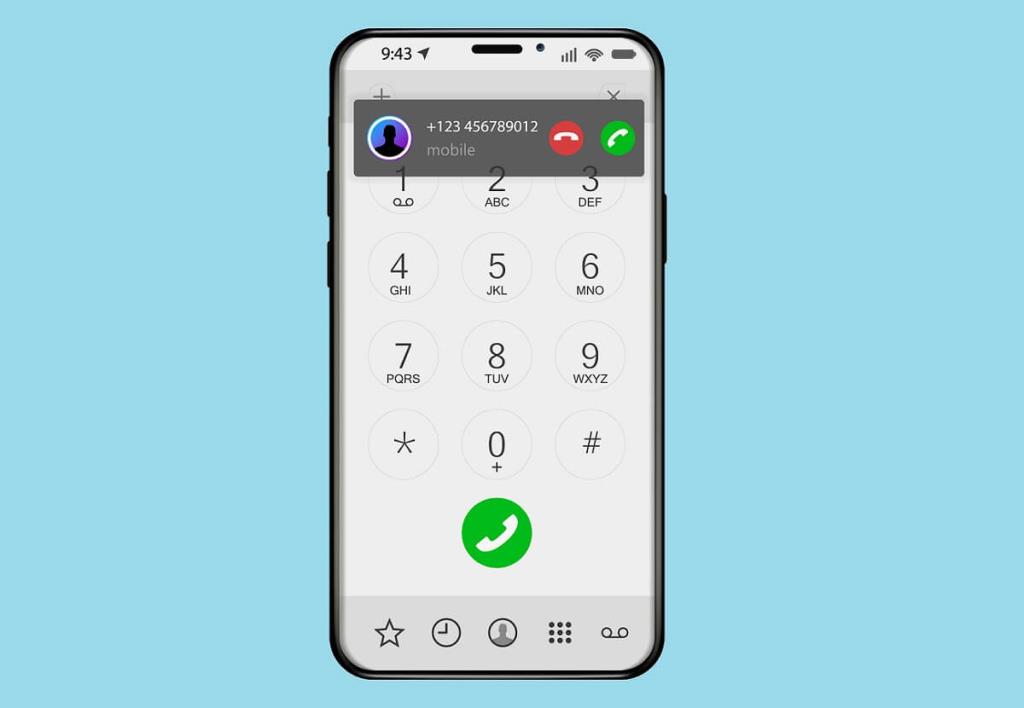
Zawartość
Najprostszym i najłatwiejszym sposobem odblokowania numeru telefonu w systemie Android jest użycie aplikacji Telefon. Za pomocą kilku kliknięć możesz przywrócić uprawnienia do dzwonienia i wysyłania SMS-ów z numeru. W tej sekcji przedstawimy krok po kroku, jak odblokować numer za pomocą aplikacji Telefon.
1. Pierwszą rzeczą, którą musisz zrobić, to otworzyć aplikację Telefon na swoim urządzeniu.
2. Teraz dotknij opcji Menu (trzy pionowe kropki) w prawym górnym rogu ekranu.
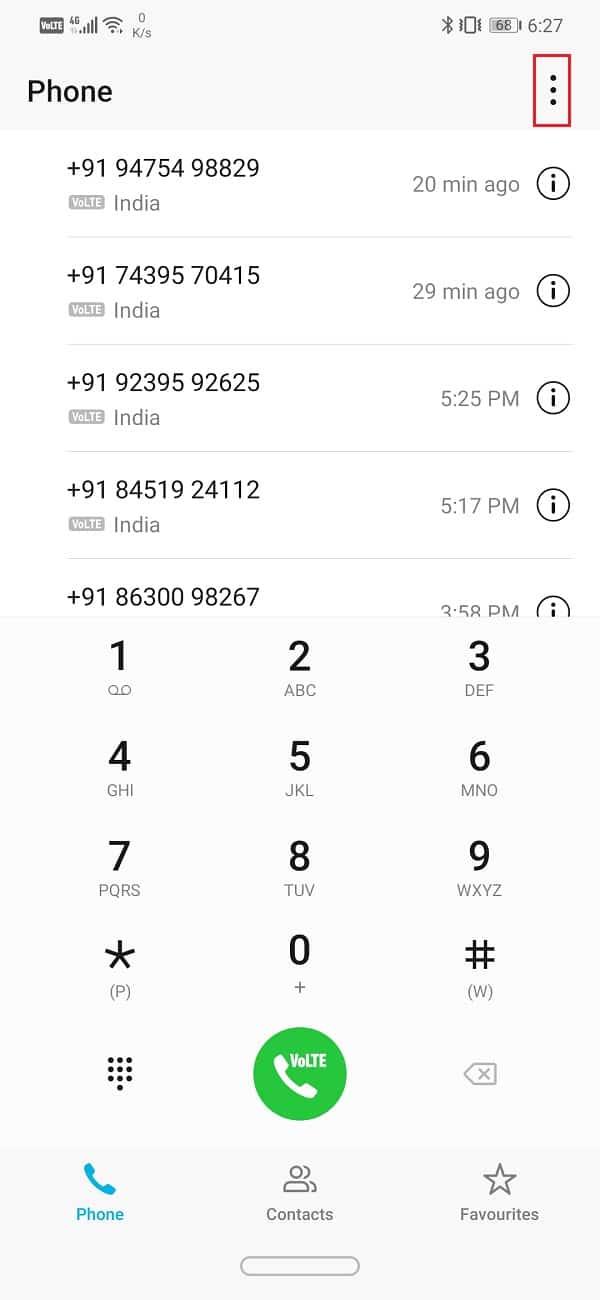
3. Z menu rozwijanego wybierz opcję Zablokowane . W zależności od wersji OEM i systemu Android opcja Zablokowane połączenie może nie być bezpośrednio dostępna w menu rozwijanym.
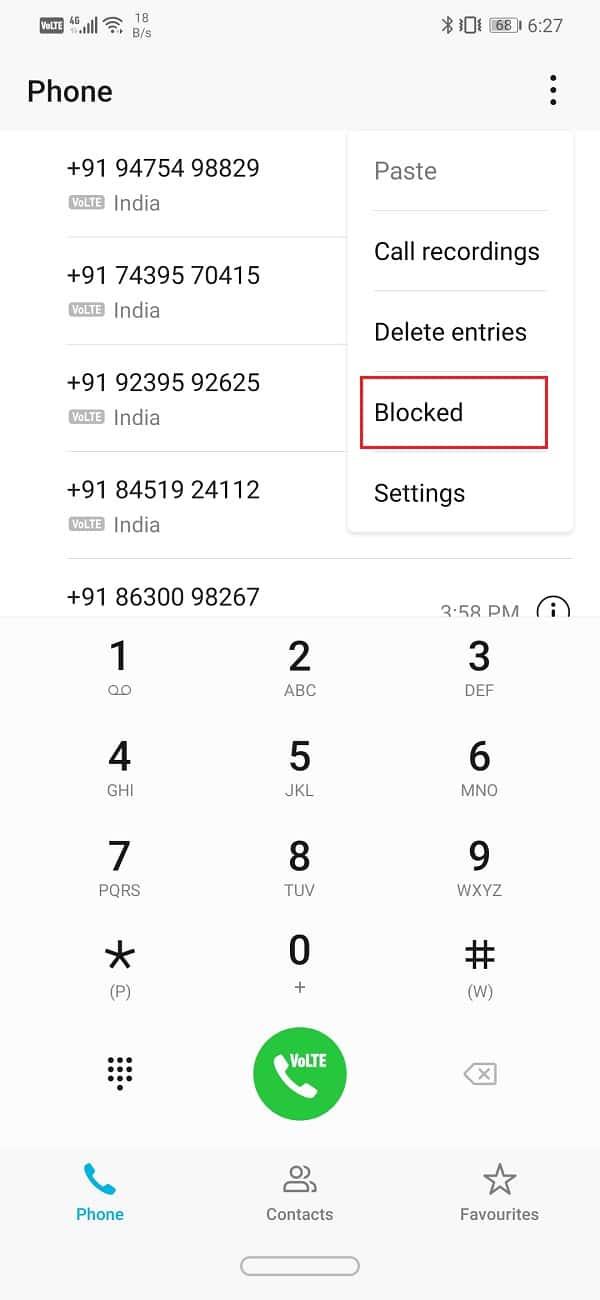
4. W takim przypadku stuknij opcję Ustawienia. Tutaj przewiń w dół, a znajdziesz ustawienia Zablokowanych połączeń.
5. W sekcji Zablokowane połączenie możesz ustawić osobne reguły blokowania połączeń i blokowania wiadomości . Umożliwia blokowanie połączeń przychodzących i wiadomości od nieznajomych, numerów prywatnych/zastrzeżonych itp.
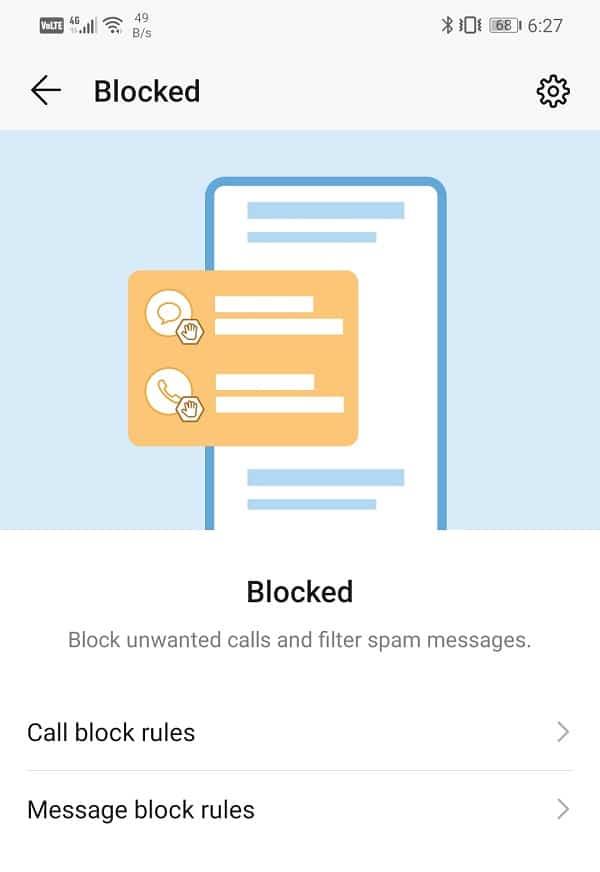
6. Stuknij ikonę Ustawienia w prawym górnym rogu ekranu.
7. Następnie dotknij opcji Blocklist .
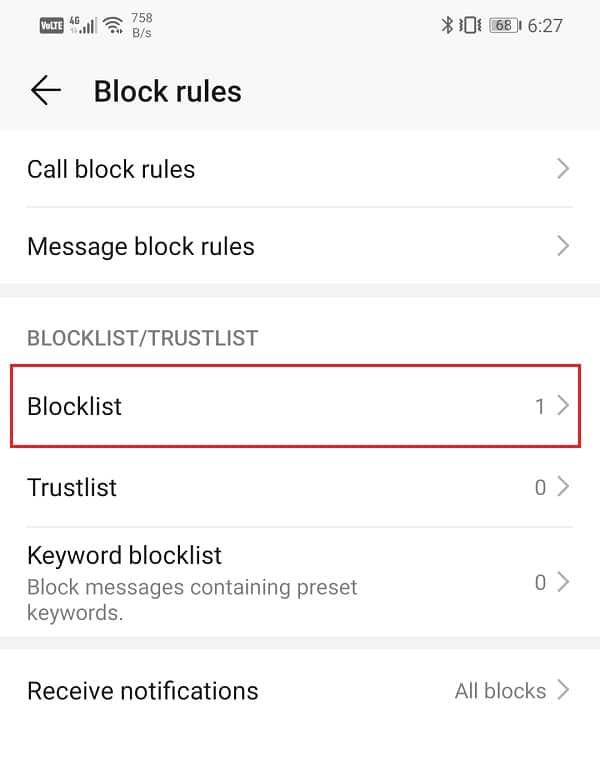
8. Tutaj znajdziesz listę numerów, które zablokowałeś.
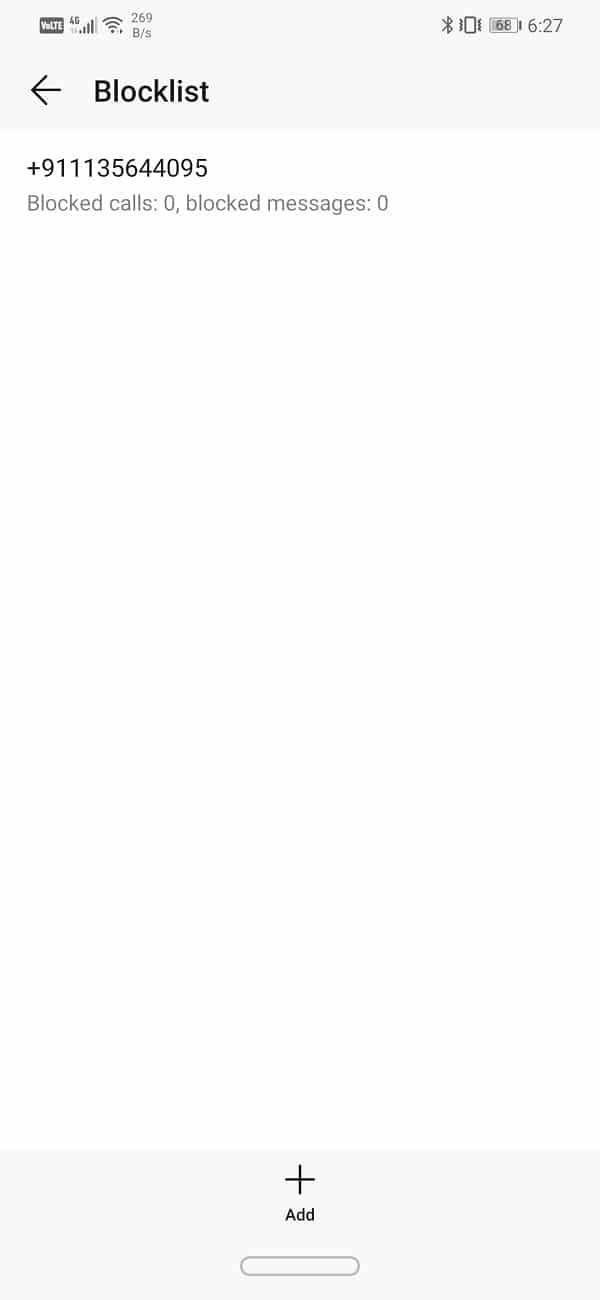
9. Aby usunąć je z listy zablokowanych, dotknij i przytrzymaj numer, a następnie dotknij przycisku Usuń u dołu ekranu.
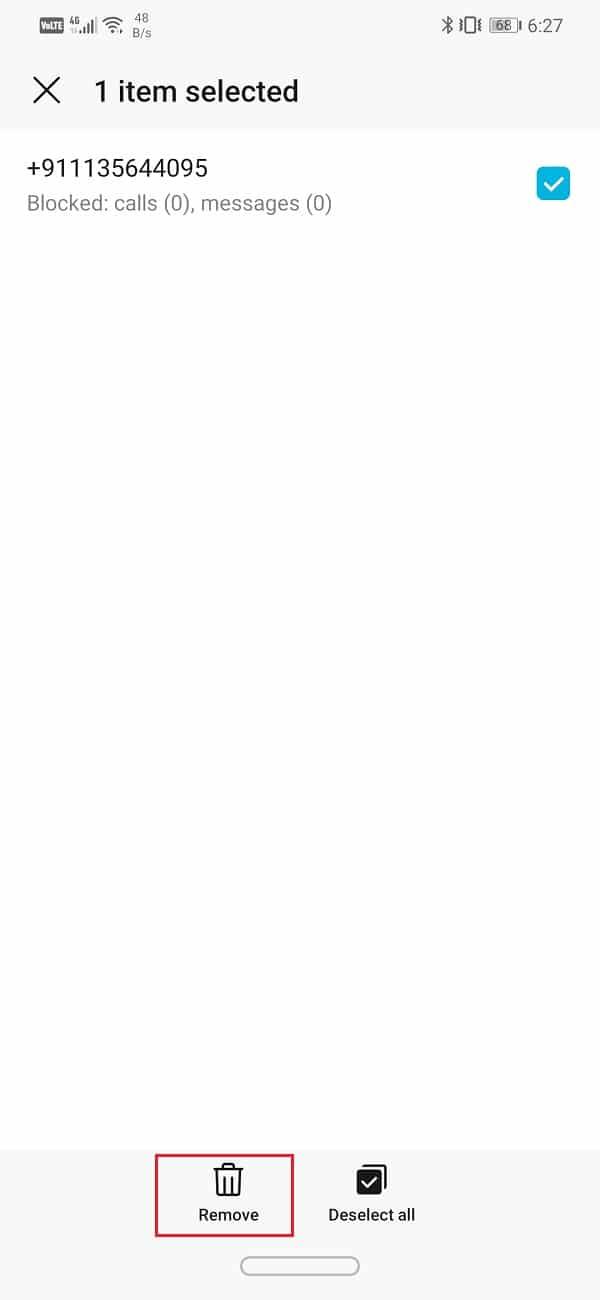
10. Ten numer zostanie teraz usunięty z listy zablokowanych i będziesz mógł odbierać połączenia telefoniczne i wiadomości z tego numeru.
Zablokowanie numeru nie było tak proste jak dzisiaj. We wcześniejszej wersji Androida blokowanie numeru było skomplikowanym procesem. W rezultacie ludzie woleli używać aplikacji innej firmy, takiej jak Truecaller, do blokowania określonego numeru telefonu. Jeśli używasz starego urządzenia z Androidem, prawdopodobnie dotyczy to Ciebie. Jeśli numer telefonu został zablokowany przy użyciu aplikacji innej firmy, należy go odblokować przy użyciu tej samej aplikacji innej firmy. Poniżej znajduje się lista popularnych aplikacji, których mogłeś użyć do zablokowania numeru, oraz przewodnik krok po kroku, jak go odblokować.
#1. Truecaller
Truecaller to jedna z najpopularniejszych aplikacji do wykrywania spamu i blokowania połączeń na Androida. Pozwala zidentyfikować nieznane numery, dzwoniących spamem, telemarketerów, oszustów itp. Za pomocą Truecaller możesz łatwo zablokować te numery telefonów i dodać je do swojej listy spamu. Oprócz tego możesz również dodawać kontakty osobiste i numery telefonów do listy zablokowanych, a aplikacja odrzuci wszelkie połączenia telefoniczne lub SMS-y z tego numeru. Jeśli chcesz odblokować określony numer, wystarczy usunąć go z listy zablokowanych. Wykonaj poniższe czynności, aby zobaczyć, jak to zrobić.
1. Najpierw otwórz aplikację Truecaller na swoim urządzeniu.
2. Teraz dotknij ikony Blokuj , która wygląda jak tarcza.
3. Następnie dotknij ikony menu (trzy pionowe kropki) w prawym górnym rogu ekranu.
4. Tutaj wybierz opcję „Moja lista zablokowanych” .
5. Następnie zlokalizuj numer, który chcesz odblokować, i dotknij znajdującej się obok niego ikony minus.
6. Numer zostanie teraz usunięty z listy zablokowanych. Będziesz mógł odbierać połączenia telefoniczne i wiadomości z tego numeru.
#2. Pan Numer
Podobnie jak Truecaller, ta aplikacja pozwala również identyfikować rozmówców spamowych i telemarketerów. Utrzymuje irytujących i niepokojących rozmówców na dystans. Wszystkie zablokowane numery są dodawane do czarnej listy aplikacji. Aby odblokować numer, musisz usunąć go z czarnej listy. Wykonaj poniższe czynności, aby zobaczyć, jak to zrobić.
1. Pierwszą rzeczą, którą musisz zrobić, to otworzyć aplikację Mr. Number na swoim urządzeniu.
2. 7. Teraz stuknij ikonę menu (trzy pionowe kropki) w prawym górnym rogu ekranu.
3. Z menu rozwijanego wybierz opcję Lista zablokowanych .
4. Następnie wyszukaj numer, który chcesz odblokować, a następnie dotknij i przytrzymaj ten numer.
5. Teraz dotknij opcji Usuń, a numer zostanie usunięty z czarnej listy i zostanie odblokowany.
Zalecana:
Mamy nadzieję, że te informacje okażą się przydatne i udało Ci się odblokować numer telefonu na swoim telefonie z Androidem. Jak wspomniano wcześniej, nowoczesne smartfony z Androidem bardzo ułatwiły blokowanie i odblokowywanie numerów. Można to zrobić za pomocą domyślnej aplikacji Telefon. Jeśli jednak użyłeś aplikacji innej firmy do zablokowania określonego numeru, musisz usunąć ten numer z czarnej listy aplikacji, aby go odblokować. Jeśli nie możesz znaleźć numeru na liście zablokowanych, możesz również spróbować odinstalować aplikację. Bez aplikacji jej zasady blokowania nie będą miały zastosowania do żadnego numeru. Wreszcie, jeśli nic innego nie działa, możesz wybrać przywrócenie ustawień fabrycznych. Spowoduje to jednak usunięcie wszystkich danych, w tym kontaktów, i zablokowanie wymienionych numerów. Dlatego przed kontynuowaniem wykonaj kopię zapasową ważnych danych.
W tym artykule pokażemy Ci, jak odzyskać dostęp do dysku twardego w przypadku awarii. Sprawdźmy!
Na pierwszy rzut oka AirPodsy wyglądają jak każde inne prawdziwie bezprzewodowe słuchawki douszne. Ale wszystko się zmieniło, gdy odkryto kilka mało znanych funkcji.
Firma Apple wprowadziła system iOS 26 — dużą aktualizację z zupełnie nową obudową ze szkła matowego, inteligentniejszym interfejsem i udoskonaleniami znanych aplikacji.
Studenci potrzebują konkretnego typu laptopa do nauki. Powinien być nie tylko wystarczająco wydajny, aby dobrze sprawdzać się na wybranym kierunku, ale także kompaktowy i lekki, aby można go było nosić przy sobie przez cały dzień.
Dodanie drukarki do systemu Windows 10 jest proste, choć proces ten w przypadku urządzeń przewodowych będzie się różnić od procesu w przypadku urządzeń bezprzewodowych.
Jak wiadomo, pamięć RAM to bardzo ważny element sprzętowy komputera, który przetwarza dane i jest czynnikiem decydującym o szybkości laptopa lub komputera stacjonarnego. W poniższym artykule WebTech360 przedstawi Ci kilka sposobów sprawdzania błędów pamięci RAM za pomocą oprogramowania w systemie Windows.
Telewizory Smart TV naprawdę podbiły świat. Dzięki tak wielu świetnym funkcjom i możliwościom połączenia z Internetem technologia zmieniła sposób, w jaki oglądamy telewizję.
Lodówki to powszechnie stosowane urządzenia gospodarstwa domowego. Lodówki zazwyczaj mają dwie komory: komora chłodna jest pojemna i posiada światło, które włącza się automatycznie po każdym otwarciu lodówki, natomiast komora zamrażarki jest wąska i nie posiada światła.
Na działanie sieci Wi-Fi wpływa wiele czynników poza routerami, przepustowością i zakłóceniami. Istnieje jednak kilka sprytnych sposobów na usprawnienie działania sieci.
Jeśli chcesz powrócić do stabilnej wersji iOS 16 na swoim telefonie, poniżej znajdziesz podstawowy przewodnik, jak odinstalować iOS 17 i obniżyć wersję iOS 17 do 16.
Jogurt jest wspaniałym produktem spożywczym. Czy warto jeść jogurt codziennie? Jak zmieni się Twoje ciało, gdy będziesz jeść jogurt codziennie? Przekonajmy się razem!
W tym artykule omówiono najbardziej odżywcze rodzaje ryżu i dowiesz się, jak zmaksymalizować korzyści zdrowotne, jakie daje wybrany przez Ciebie rodzaj ryżu.
Ustalenie harmonogramu snu i rutyny związanej z kładzeniem się spać, zmiana budzika i dostosowanie diety to niektóre z działań, które mogą pomóc Ci lepiej spać i budzić się rano o odpowiedniej porze.
Proszę o wynajem! Landlord Sim to mobilna gra symulacyjna dostępna na systemy iOS i Android. Wcielisz się w rolę właściciela kompleksu apartamentowego i wynajmiesz mieszkania, a Twoim celem jest odnowienie wnętrz apartamentów i przygotowanie ich na przyjęcie najemców.
Zdobądź kod do gry Bathroom Tower Defense Roblox i wymień go na atrakcyjne nagrody. Pomogą ci ulepszyć lub odblokować wieże zadające większe obrażenia.













